当我们用电脑连接手机的时候,需要开启手机的USB调试模式,那么华为荣耀7如何开启USB调试模式呢?下面小编就为大家介绍一下荣耀7连接电脑开启USB调试模式的方法。
华为荣耀7USB调试模式开启方法
1:在应用程序列表中选择【设置】进入系统设置菜单,点击【关于手机】;
2:拉到屏幕最下方,找到【版本号】,连续点击 5-7 下;
3:点击过后,如果出现【您现在处于开发者模式】,说明您点击成功;如果没有,请继续猛击【内部版本号】,直至出现为止。
4:再回到【设置】页面,您就可以找到【开发者选项】了!
5:进入【开发者选项】,点击【USB 调试】选项,在弹出的窗口中点击【确定】。
提示:每次连接电脑时需要注意手机提示,点击您手机上的确认允许使用【USB调试】功能。
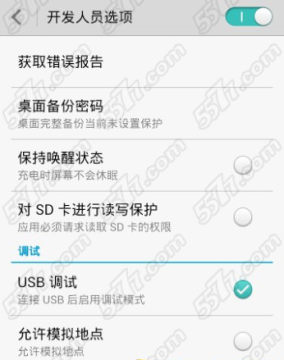
连不上电脑、无法连接电脑怎么办
方法一:
1、下载并且安装豌豆荚【点此下载】到电脑。
2、按照豌豆荚提示下载并安装手机驱动程序。
3、按照提示打开手机的USB调试。
4、这样手机就连接上电脑了,用豌豆荚可以很方便的向手机里考文件,也可以将里面的文件考出来。
方法二:
1、下载一个腾讯电脑管家【点此下载】,安装并运行电脑管家。用usb数据线连接到电脑上。
2、然后点击电脑管家上面工具栏中的“手机管理”。在弹出的对话框中选择“安卓”。
3、系统开始自动连接手机,慢慢的等待。
4、稍许,在出来的新页面中点击“已设置好,下一步”。此时,正在安装驱动,等一分钟左右即可安装成功。已安装成功,点击我的手机即可看到内存里面的信息。通过右面的手机选项即可导入或者导出内存卡的信息。
5、这是你就会看到软件左边显示已连接,可以方便的在电脑上对手机进行操作了。
以上就是关于华为荣耀7开启USB调试模式的方法,大家可以按照小编介绍的方法将你的荣耀7连接电脑,希望小编的介绍能给大家带来帮助。
相关介绍
 答题助手哪个好用 最好用的分奖金答题器
答题助手哪个好用 最好用的分奖金答题器 2018/1/17 9:35:36
2018/1/17 9:35:36 老司机必玩手游 深夜开车福利手游
老司机必玩手游 深夜开车福利手游
 2017/12/28 17:30:54
2017/12/28 17:30:54 吃鸡手游外挂 自动瞄准、无敌、透视
吃鸡手游外挂 自动瞄准、无敌、透视 2017/12/7 10:05:19
2017/12/7 10:05:19